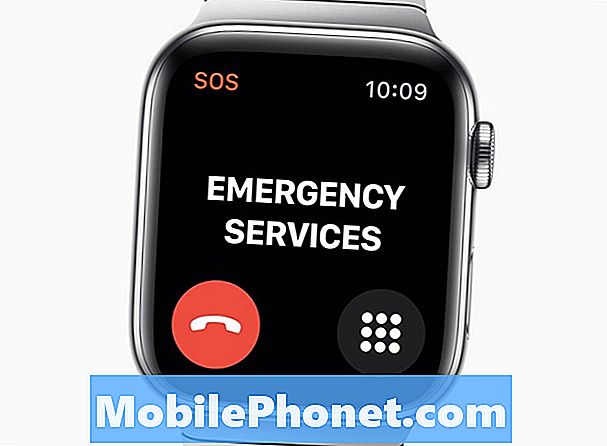Le #Samsung #Galaxy # Note10 + # 5G est un appareil Android haut de gamme capable d'utiliser le réseau 5G rapide. Ce téléphone est sorti en août dernier et a une qualité de construction solide faite d'un cadre en aluminium avec du verre à l'avant et à l'arrière. Il utilise un écran AMOLED dynamique de 6,3 pouces avec une résolution de 1080 x 2280 pixels. Sous le capot se trouve un processeur Snapdragon 855 associé à 12 Go de RAM. Bien qu'il s'agisse d'un appareil performant, il existe des cas où certains problèmes peuvent survenir et nous allons les résoudre aujourd'hui. Dans ce dernier volet de notre série de dépannage, nous aborderons le problème du Samsung Galaxy Note 10+ 5G qui ne peut pas envoyer de messages texte.
Si vous possédez ce modèle en particulier ou tout autre appareil Android, n'hésitez pas à nous contacter en utilisant ce formulaire. Nous serons plus qu'heureux de vous aider en cas de problème que vous pourriez avoir avec votre appareil. Il s'agit d'un service gratuit que nous offrons sans aucune condition. Nous demandons cependant que lorsque vous nous contactez, essayez d'être aussi détaillé que possible afin qu'une évaluation précise puisse être faite et que la solution correcte puisse être donnée.
Comment réparer Samsung Galaxy Note 10+ 5G ne peut pas envoyer de messages texte
La première chose à faire est de vous assurer que votre téléphone fonctionne avec la dernière version du logiciel avant de suivre l'une des étapes de dépannage recommandées ci-dessous. Si une mise à jour est disponible, je vous suggère de la télécharger et de l'installer. Cela minimisera au moins la possibilité que le problème soit causé par une version de logiciel obsolète.
Assurez-vous que vous êtes dans une zone avec un bon signal réseau
Il y a certaines zones où votre opérateur n'aura pas du tout de réception. Lorsque vous vous trouvez dans cette zone, vous ne pouvez pas passer d’appels ni envoyer de SMS. Pour vérifier s'il s'agit d'un problème lié à la couverture, vous devez vérifier si votre téléphone reçoit un bon signal. Vous devez également vérifier si d'autres périphériques sous le même réseau rencontrent également le même problème dans votre voisinage immédiat pour éliminer la possibilité que le problème soit causé par une panne de réseau.
Effectuer une réinitialisation logicielle
Parfois, les données temporaires stockées dans le téléphone peuvent être corrompues, ce qui peut entraîner ce type de problème. Si tel est le cas, vous devrez actualiser le logiciel de votre téléphone. Cela peut être fait en redémarrant le téléphone, ce qui devrait éliminer toutes les données temporaires corrompues de l'appareil. Cette étape réinitialisera également la connexion téléphonique au réseau, ce qui est recommandé dans ce cas.
- Maintenez le bouton de réduction du volume enfoncé et ne le relâchez pas encore.
- Tout en maintenant le bouton de volume enfoncé, maintenez également la touche Marche / Arrêt enfoncée.
- Maintenez les deux touches enfoncées ensemble pendant 15 secondes ou jusqu'à ce que le logo Galaxy Note 10 apparaisse à l'écran.
Vérifiez si le Samsung Galaxy Note 10+ 5G ne parvient pas à envoyer des messages texte. Le problème persiste.
Vérifiez votre carte SIM
Il est possible que le problème soit causé par un problème avec la carte SIM. S'il s'agit d'un problème lié à la carte SIM, vous pouvez essayer de résoudre ce problème en éteignant le téléphone et en retirant la carte SIM.Attendez quelques minutes avant de réinsérer la carte SIM, puis allumez le téléphone. Vérifiez si le problème persiste.
Je vous recommande également d'essayer d'utiliser une autre carte SIM dans votre téléphone pour éliminer la possibilité que le problème soit causé par une carte SIM défectueuse.
S'il s'agit d'un problème lié au compte, par exemple lorsque vous n'avez plus de crédits, vous devez contacter votre opérateur à ce sujet.
Effacer le cache et les données de l'application de messagerie
Parfois, les données stockées dans l'application de messagerie peuvent être corrompues, ce qui peut entraîner ce problème. Pour vous assurer que ce n'est pas la cause du problème, vous devrez vider le cache et les données de l'application de messagerie.
- Depuis l'écran d'accueil, faites glisser le panneau de notification vers le bas.
- Appuyez sur «l'icône d'engrenage» pour ouvrir les paramètres.
- Dans le menu des paramètres, appuyez sur Applications.
- Vous verrez la liste des applications installées sur votre appareil.
- Choisissez l'application de messagerie.
- Appuyez sur Stockage.
- Appuyez sur "effacer les données".
- Appuyez sur «OK» pour confirmer.
- Revenez ensuite à l'écran d'accueil.
Vérifiez si le Samsung Galaxy Note 10+ 5G ne parvient pas à envoyer des messages texte. Le problème persiste.
Vérifiez si le problème se produit en mode sans échec
Il est possible qu'une application que vous avez téléchargée depuis le Google Play Store soit à l'origine de ce problème. Pour vérifier si tel est le cas, vous devrez démarrer le téléphone en mode sans échec car seules les applications préinstallées sont autorisées à s'exécuter dans ce mode.
- Éteignez l'appareil.
- Maintenez la touche Bixby enfoncée au-delà de l'écran du nom du modèle qui apparaît à l'écran.
- Lorsque SAMSUNG apparaît à l'écran, relâchez la touche Bixby.
- Immédiatement après avoir relâché la touche Marche / Arrêt, maintenez la touche de réduction du volume enfoncée.
- Continuez à maintenir la touche de réduction du volume enfoncée jusqu'à ce que l'appareil ait fini de redémarrer.
- Lorsque le mode sans échec apparaît dans le coin inférieur gauche de l'écran, relâchez la touche de réduction du volume.
- En mode sans échec, vous pouvez désormais désinstaller les applications qui posent un problème
Si vous êtes en mesure d'envoyer et de recevoir un message texte dans ce mode, le problème peut être causé par une application que vous avez téléchargée. Découvrez de quelle application il s'agit et désinstallez-la.
Essuyez la partition de cache du téléphone
Il existe des cas où les données en cache stockées dans la partition dédiée du téléphone peuvent être corrompues. Lorsque cela se produit, certains problèmes surviennent généralement sur le téléphone. Pour éliminer la possibilité que ce soit la cause du problème, vous devrez effacer la partition de cache du téléphone du mode de récupération.
- Éteignez l'appareil.
- Appuyez et maintenez la touche d'augmentation du volume et la touche Bixby / Marche / Arrêt.
- Lorsque le logo Android s'affiche, relâchez les deux touches.
- Un message «Installation de la mise à jour du système» s'affiche pendant 30 à 60 secondes avant que les options du menu de récupération du système Android n'apparaissent.
- Appuyez plusieurs fois sur la touche de réduction du volume pour mettre en surbrillance Effacer la partition de cache.
- Appuyez sur la touche Bixby / Alimentation pour sélectionner.
- Appuyez sur la touche de réduction du volume pour mettre en surbrillance oui, puis appuyez sur la touche Bixby / Alimentation pour sélectionner.
- Lorsque l'effacement de la partition de cache est terminé, Redémarrer le système maintenant est mis en surbrillance.
- Appuyez sur la touche Bixby / Alimentation pour redémarrer l'appareil.
Vérifiez si le Samsung Galaxy Note 10+ 5G ne parvient pas à envoyer des messages texte. Le problème persiste.
Effectuer une réinitialisation d'usine
Si les étapes ci-dessus ne parviennent pas à résoudre le problème, il est probable que cela soit dû à un problème logiciel. La meilleure façon de résoudre ce problème dès maintenant est d'effectuer une réinitialisation d'usine. Assurez-vous de sauvegarder les données de votre téléphone avant de procéder à la réinitialisation.
- Sauvegardez les données sur la mémoire interne. Si vous vous êtes connecté à un compte Samsung sur l'appareil, vous avez activé Antivol et vous aurez besoin de vos informations d'identification Samsung pour terminer la réinitialisation générale.
- Éteignez l'appareil.
- Appuyez et maintenez la touche d'augmentation du volume et la touche Bixby / Marche / Arrêt.
- Lorsque le logo Android vert s'affiche, relâchez les deux touches («Installation de la mise à jour du système» s'affiche pendant environ 30 à 60 secondes avant d'afficher les options du menu de récupération du système Android).
- Appuyez plusieurs fois sur la touche de réduction du volume pour mettre en surbrillance «effacer les données / réinitialisation d'usine».
- Appuyez sur le bouton Bixby / Power pour sélectionner.
- Appuyez sur la touche de réduction du volume jusqu'à ce que «Oui - supprimer toutes les données utilisateur» soit mis en surbrillance.
- Appuyez sur le bouton Bixby / Power pour sélectionner et démarrer la réinitialisation générale.
- Lorsque la réinitialisation générale est terminée, «Redémarrer le système maintenant» est mis en surbrillance.
- Appuyez sur la touche Bixby / Alimentation pour redémarrer l'appareil.
Vérifiez si le Samsung Galaxy Note 10+ 5G ne parvient pas à envoyer des messages texte. Le problème persiste.